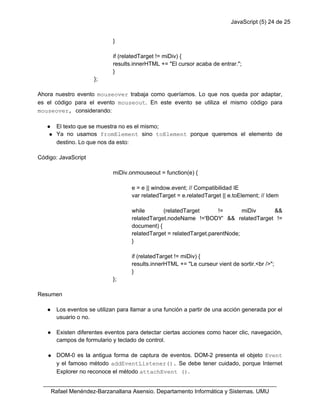Este documento explora los eventos en JavaScript, incluyendo eventos sin DOM, DOM-0 y DOM-2. Explica cómo configurar eventos como click, mouseover y keypress y cómo modificar su comportamiento. También proporciona una lista de los principales eventos y sus acciones asociadas, y discute conceptos como el foco y cómo bloquear la acción predeterminada de ciertos eventos.